VMware Workstation Pro 官网下载教程
最新推荐文章于 2024-10-10 09:57:22 发布
 本文详细记录了如何在VMware官网下载Workstation16Pro的过程。首先访问官网cn.products.workstation-pro.html,选择工作站产品,接着找到并点击Workstation16Pro的试用选项,然后在下载页面滚动到底部,点击[DOWNLOADNOW]即可开始下载。
本文详细记录了如何在VMware官网下载Workstation16Pro的过程。首先访问官网cn.products.workstation-pro.html,选择工作站产品,接着找到并点击Workstation16Pro的试用选项,然后在下载页面滚动到底部,点击[DOWNLOADNOW]即可开始下载。







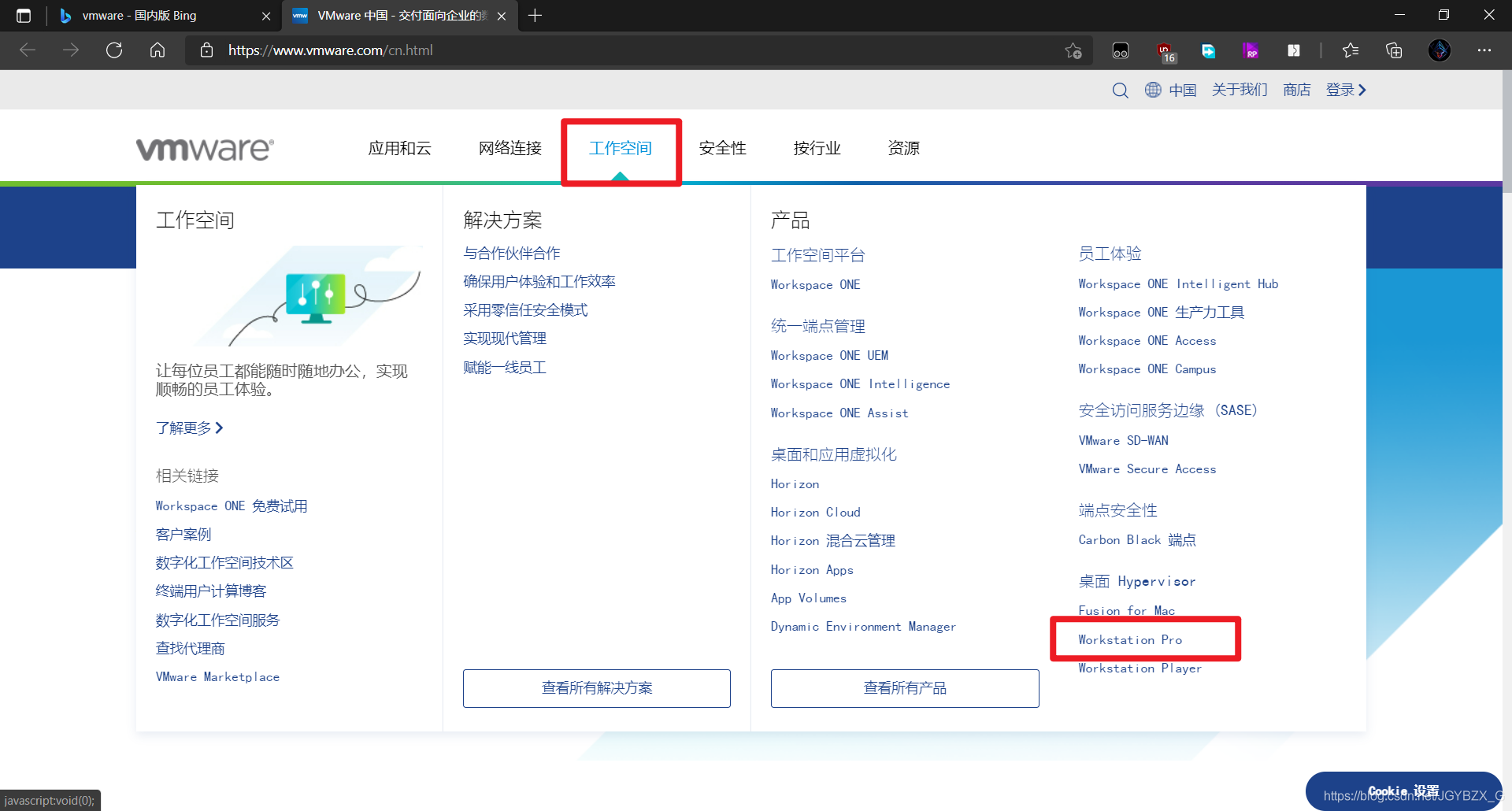
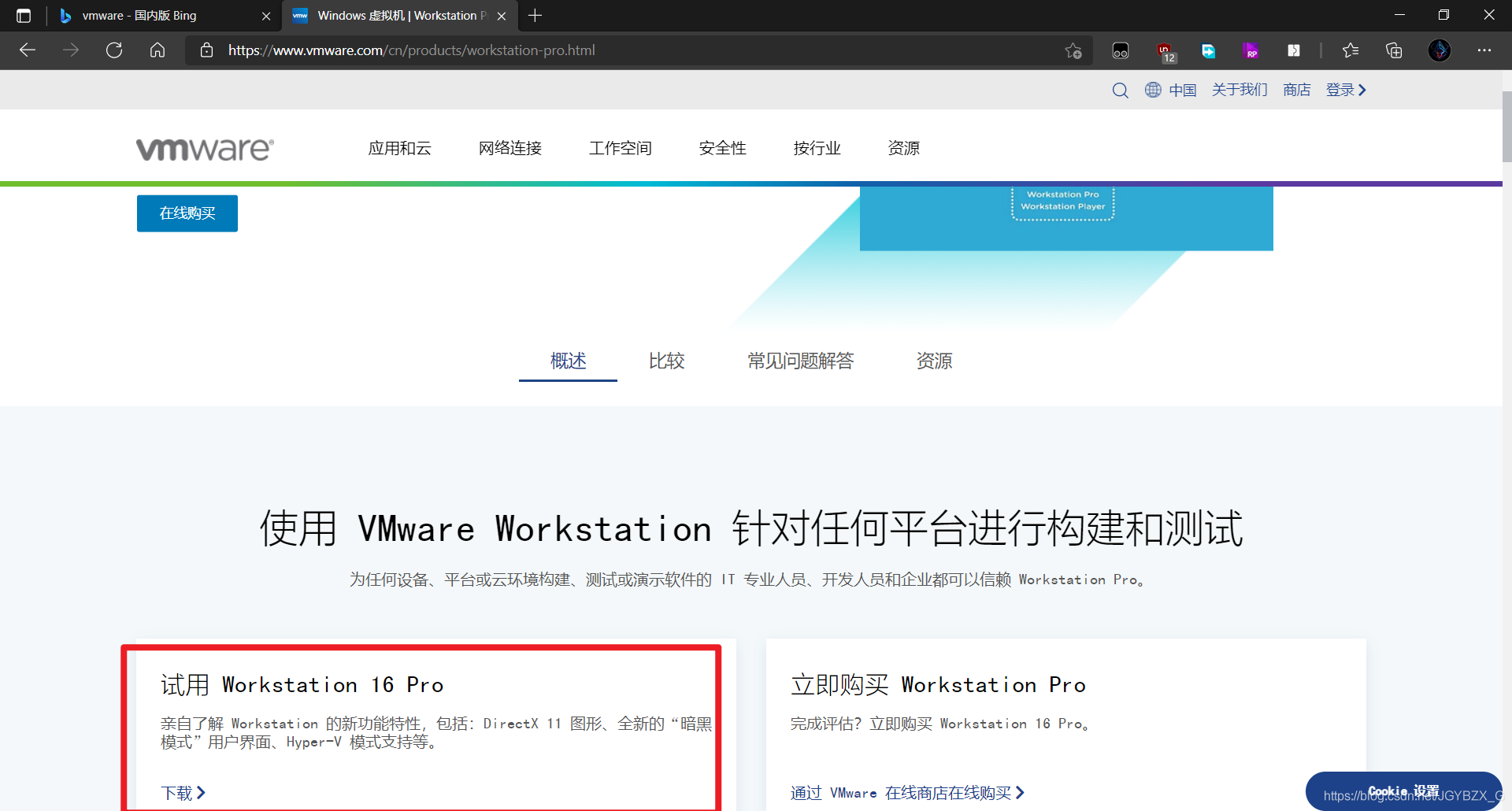
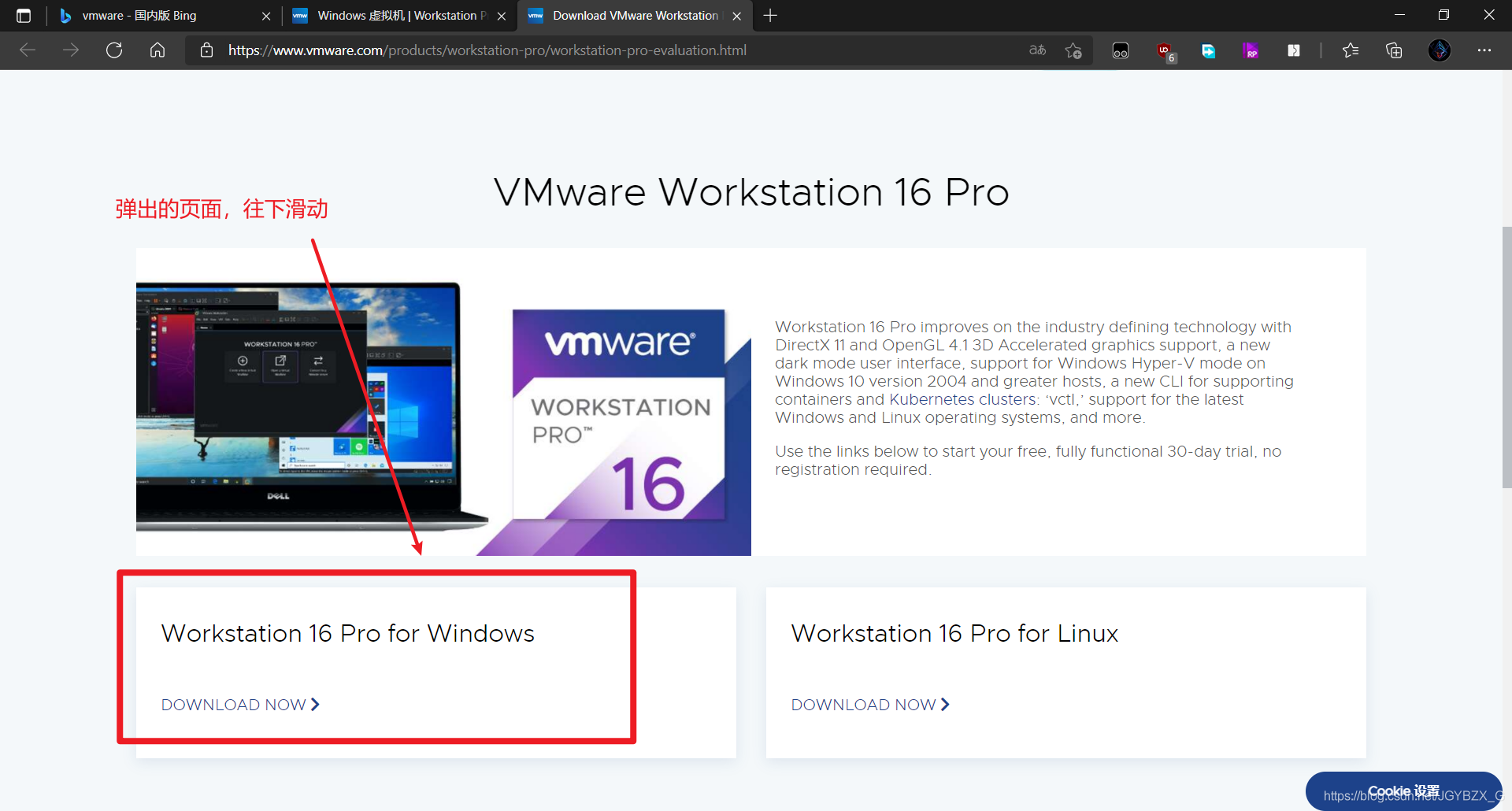














 1905
1905

 被折叠的 条评论
为什么被折叠?
被折叠的 条评论
为什么被折叠?








